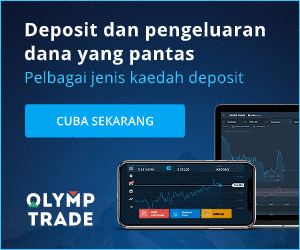Cara Log Masuk dan Deposit Wang di Olymptrade

Cara Log Masuk ke Olymptrade
Bagaimana untuk Log Masuk akaun Olymptrade?
- Pergi ke Apl atau Tapak Web Olymptrade mudah alih .
- Klik pada butang "Log masuk" di sudut kanan atas
- Masukkan e-mel dan kata laluan anda.
- Klik pada butang biru "Log masuk".
- Jika anda terlupa e-mel anda, anda boleh log masuk menggunakan "Apple" atau "Google" atau "Facebook".
- Jika anda terlupa kata laluan klik pada "Lupa Kata Laluan anda".
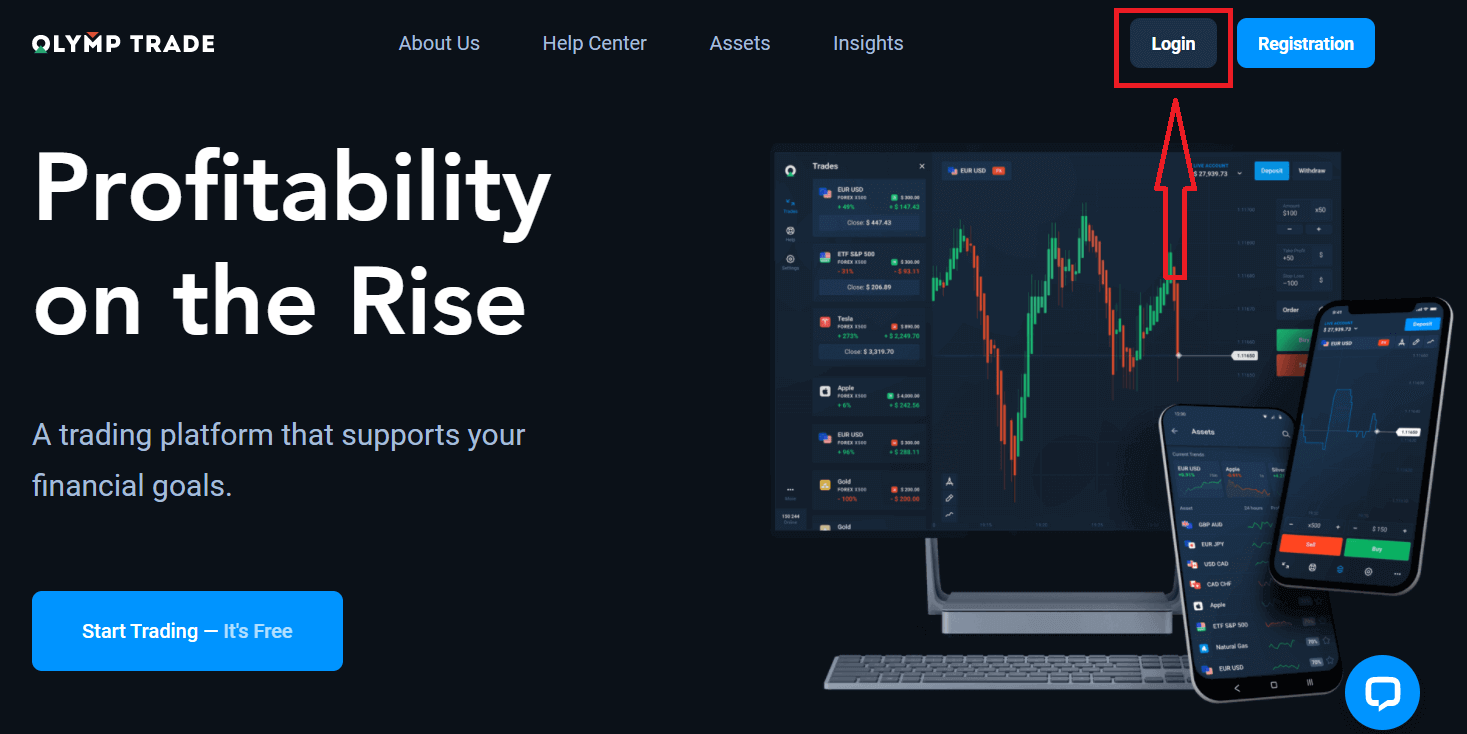
Klik butang "Log Masuk" di penjuru kanan sebelah atas, borang log masuk akan muncul.
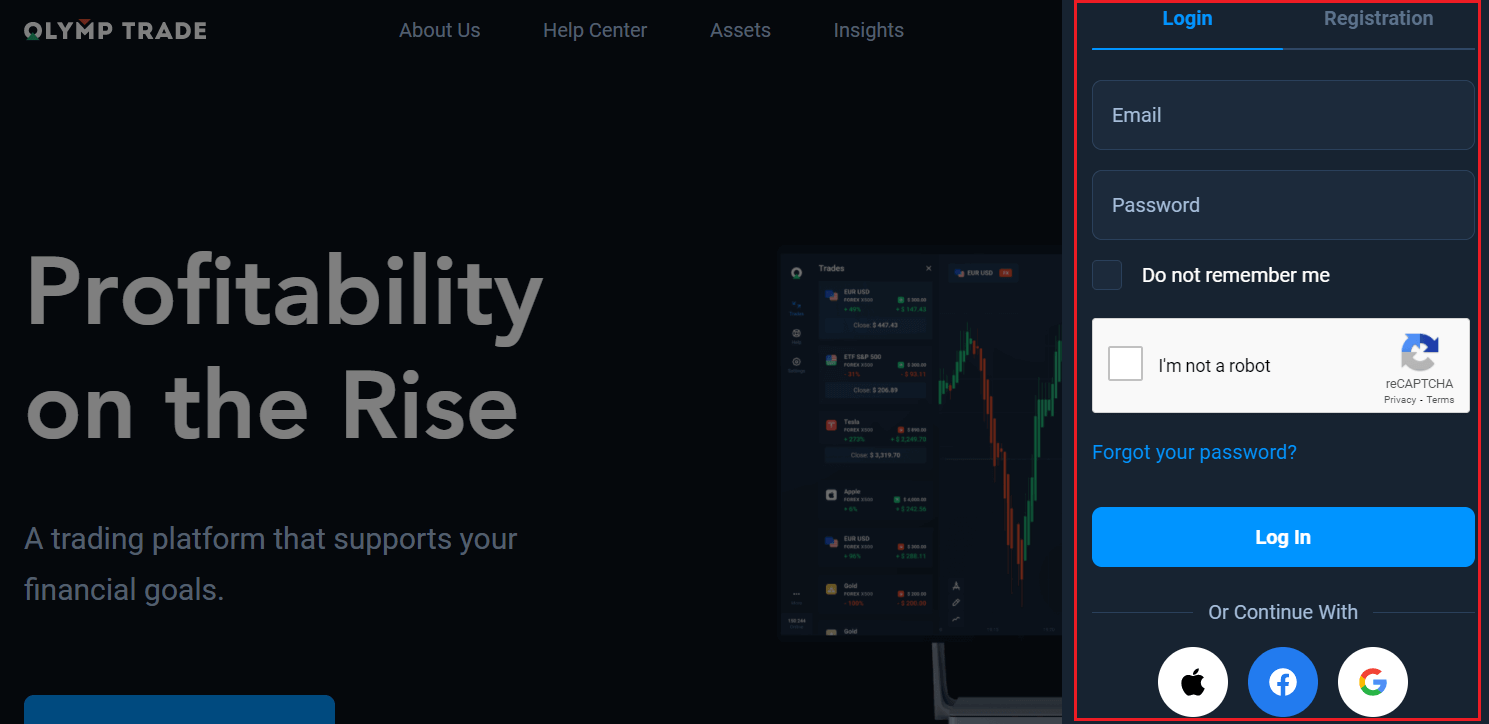
Masukkan alamat e-mel dan kata laluan anda yang anda daftarkan untuk log masuk ke akaun anda dan klik "Log masuk".
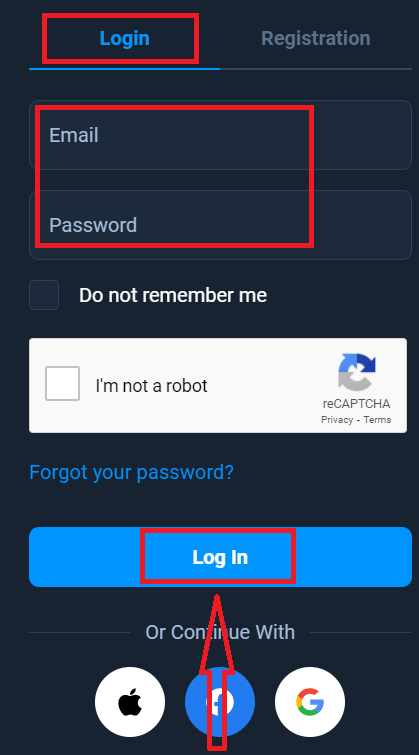
Kini anda boleh mula berdagang, anda mempunyai $10,000 dalam Akaun Demo. Ia adalah alat untuk anda membiasakan diri dengan platform, mengamalkan kemahiran dagangan anda pada aset yang berbeza dan mencuba mekanik baharu pada carta masa nyata tanpa risiko, anda juga boleh berdagang pada akaun sebenar selepas mendepositkan.

Bagaimana untuk Log Masuk ke Olymptrade menggunakan Facebook?
Anda juga boleh log masuk ke laman web menggunakan akaun Facebook peribadi anda dengan mengklik pada butang Facebook. 1. Klik pada butang Facebook
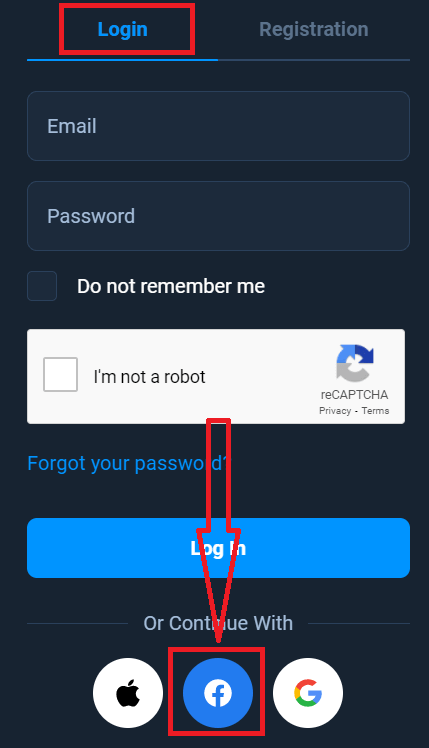
2. Tetingkap log masuk Facebook akan dibuka, di mana anda perlu memasukkan alamat e-mel anda yang anda gunakan untuk mendaftar di Facebook
3. Masukkan kata laluan dari akaun Facebook anda
4. Klik pada “Log In”
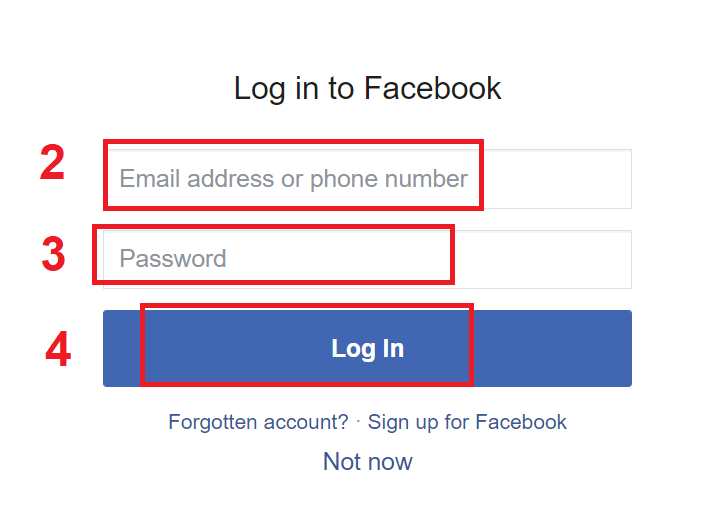
Sebaik sahaja anda telah mengklik pada butang “Log masuk”, Olymptrade akan meminta akses kepada: Nama dan gambar profil dan alamat e-mel anda. Klik Teruskan...
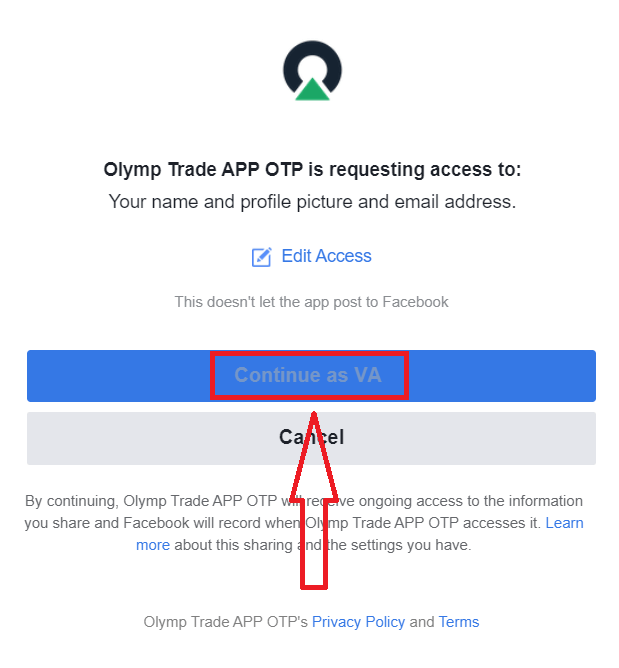
Selepas itu Anda akan dialihkan secara automatik ke platform Olymptrade.
Bagaimana untuk Log Masuk ke Olymptrade menggunakan Google?
1. Untuk kebenaran melalui akaun Google anda, anda perlu klik pada butang Google. 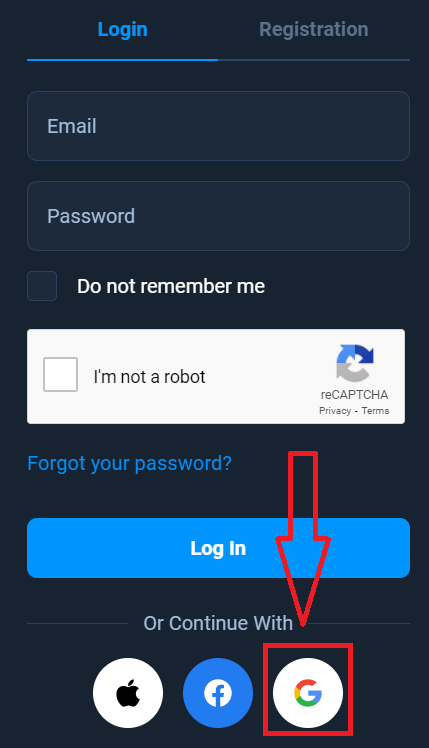
2. Kemudian, dalam tetingkap baharu yang terbuka, masukkan nombor telefon atau e-mel anda dan klik “Seterusnya”. Sistem akan membuka tetingkap, anda akan diminta untuk kata laluan untuk akaun google anda.
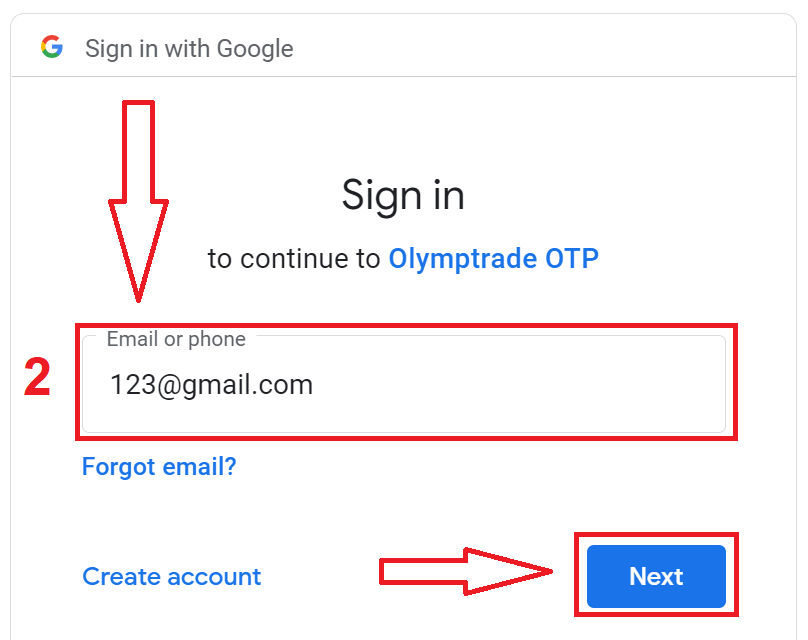
3. Kemudian masukkan kata laluan untuk akaun Google anda dan klik "Seterusnya".
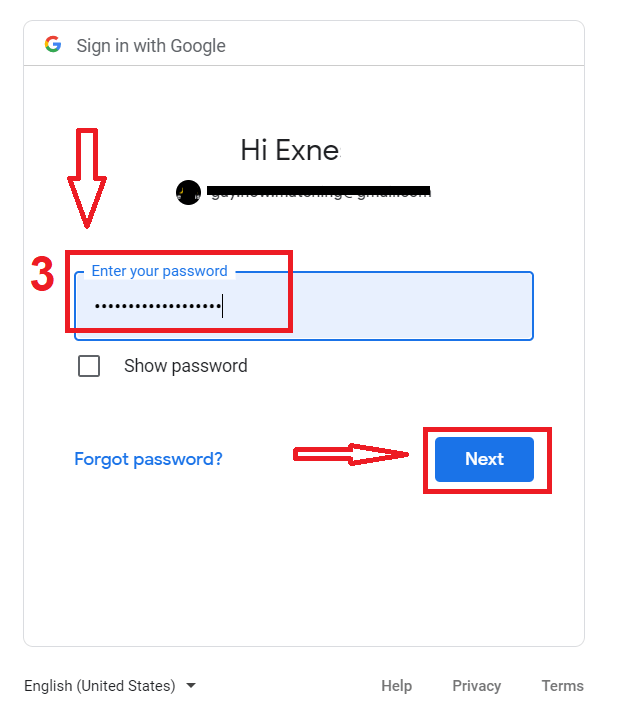
Selepas itu, ikut arahan yang dihantar daripada perkhidmatan ke alamat e-mel anda. Anda akan dibawa ke akaun Olymptrade peribadi anda.
Bagaimana untuk Log Masuk ke Olymptrade menggunakan Apple ID?
1. Untuk kebenaran melalui Apple ID anda, anda perlu klik pada butang Apple.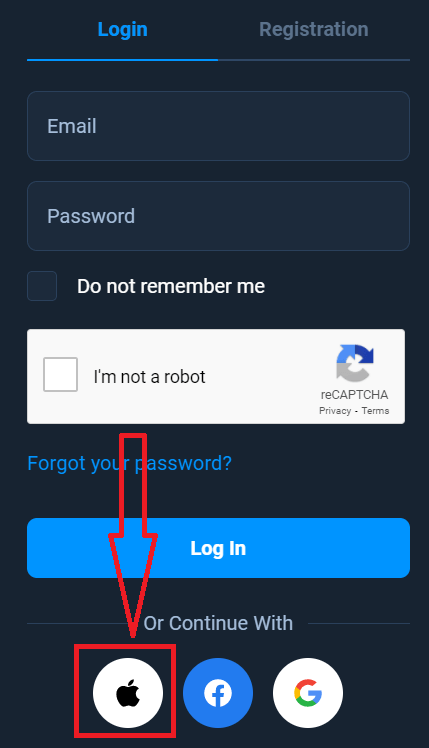
2. Kemudian, dalam tetingkap baharu yang terbuka, masukkan ID Apple anda dan klik "Seterusnya".
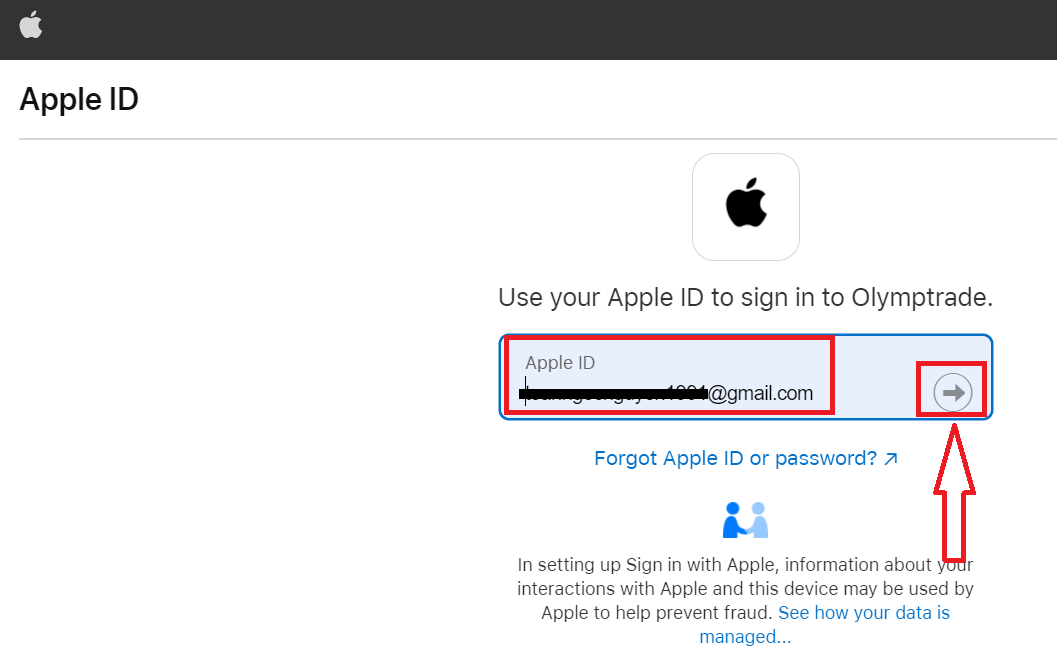
3. Kemudian masukkan kata laluan untuk Apple ID anda dan klik "Seterusnya".
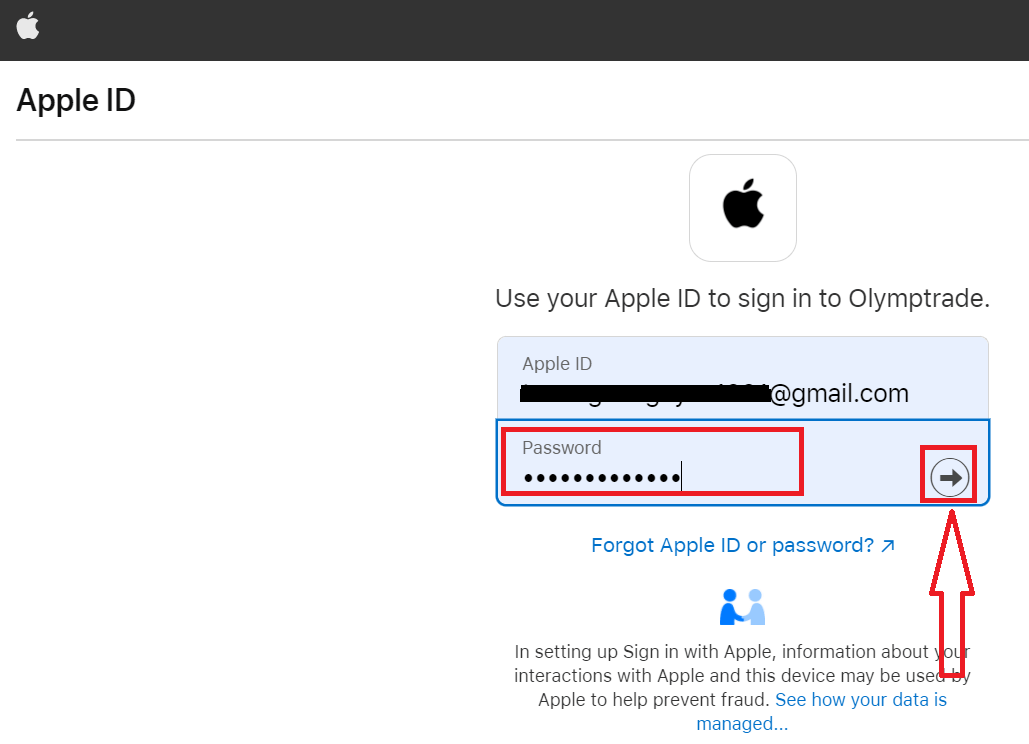
Selepas itu, ikut arahan yang dihantar daripada perkhidmatan dan anda boleh mula Berdagang di Olymptrade.
Pemulihan Kata Laluan daripada akaun Olymptrade
Jangan risau jika anda tidak boleh log masuk ke platform, anda mungkin hanya memasukkan kata laluan yang salah. Anda boleh membuat yang baru. Jika anda menggunakan versi web
Untuk melakukannya, klik pautan "Lupa Kata Laluan anda".
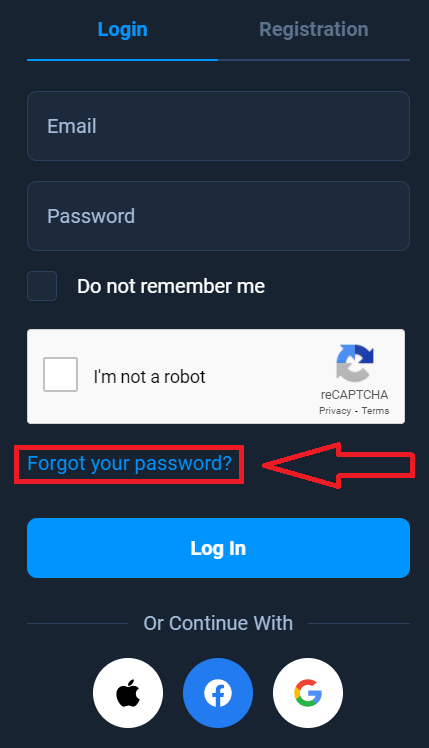
Kemudian, sistem akan membuka tetingkap di mana anda akan diminta untuk memulihkan kata laluan anda untuk akaun Olymptrade anda. Anda perlu menyediakan sistem dengan alamat e-mel yang sesuai dan klik "Pulihkan"
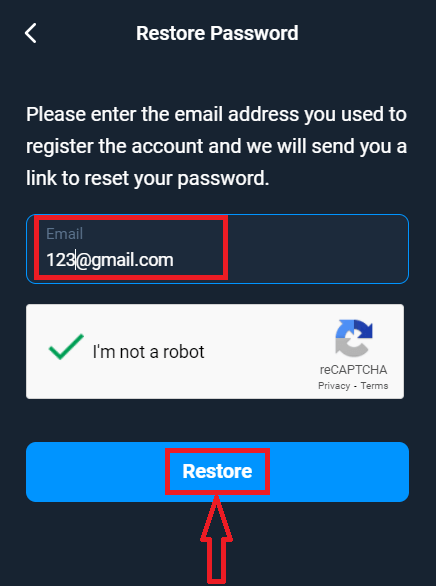
Pemberitahuan akan dibuka bahawa e-mel telah dihantar ke alamat e-mel ini untuk menetapkan semula kata laluan.
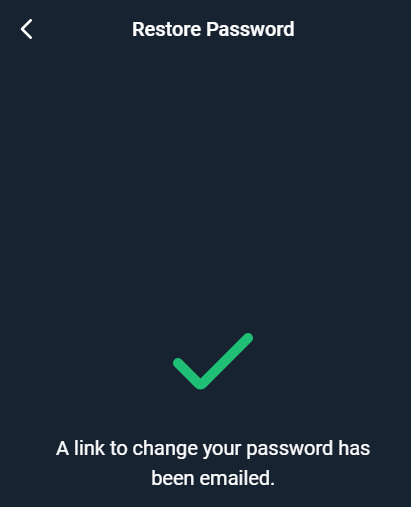
Selanjutnya dalam surat pada e-mel anda, anda akan ditawarkan untuk menukar kata laluan anda. Klik pada «Tukar Kata Laluan»
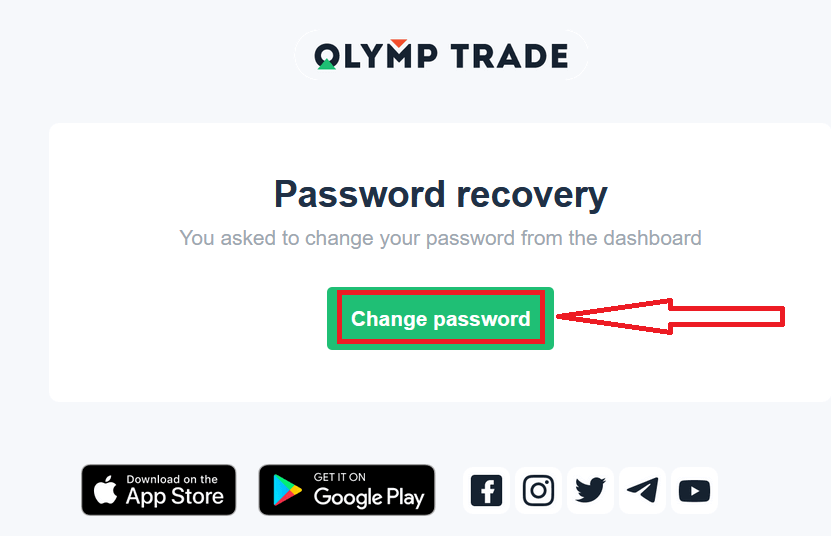
Pautan daripada e-mel akan membawa anda ke bahagian khas di tapak web Olymptrade. Masukkan kata laluan baharu anda di sini dua kali dan klik butang "Tukar kata laluan"
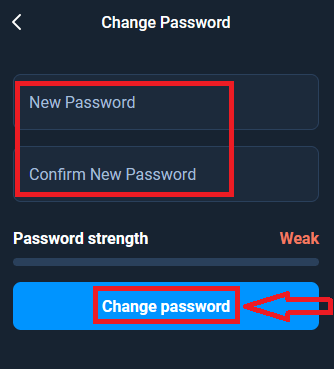
Itu sahaja! Kini anda boleh log masuk ke platform Olymptrade menggunakan nama pengguna dan kata laluan baharu anda.
Jika anda menggunakan aplikasi mudah alih
Untuk melakukan itu, klik pilihan "Log Masuk", kemudian masukkan e-mel yang anda gunakan semasa pendaftaran dan klik pautan "Adakah anda terlupa kata laluan anda"
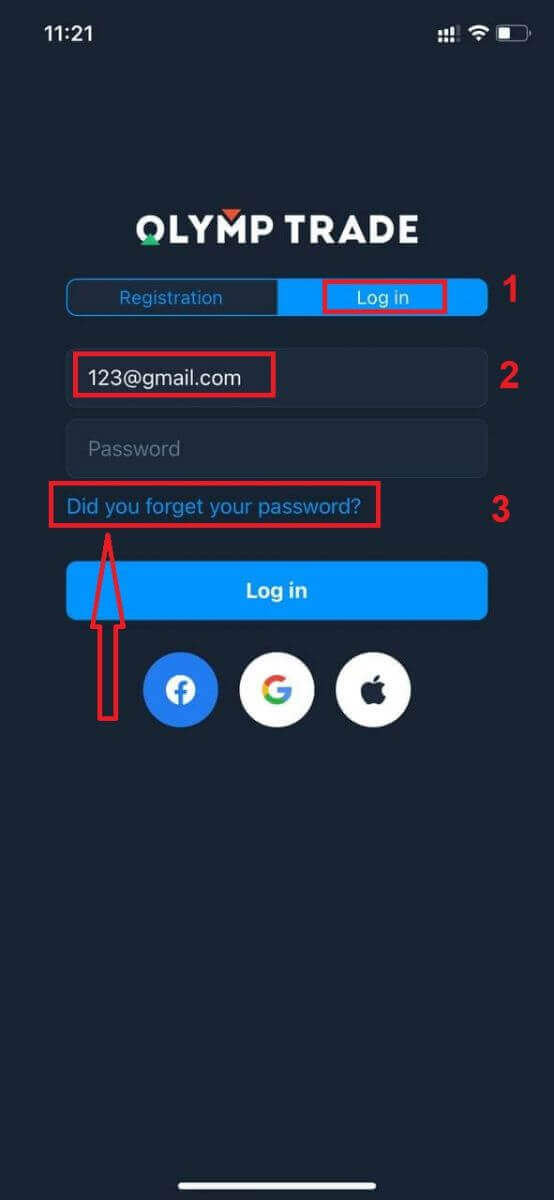
Pemberitahuan muncul bahawa Maklumat dihantar ke alamat yang dinyatakan. Kemudian lakukan langkah selebihnya yang sama seperti apl web
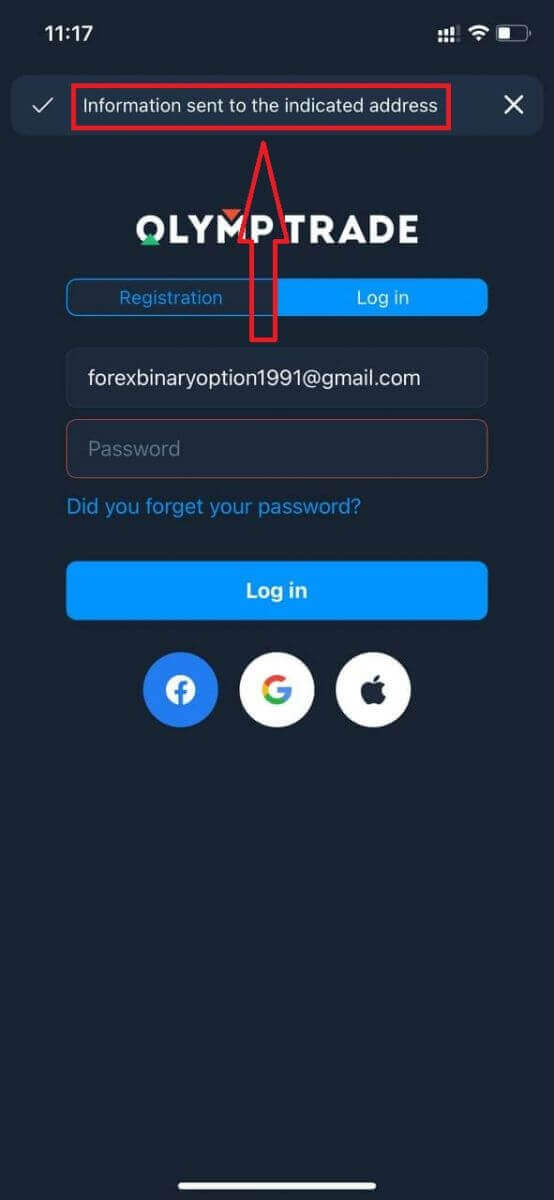
Log masuk pada Versi Web Mudah Alih Olymptrade
Jika anda ingin berdagang pada platform dagangan Olymptrade versi web mudah alih, anda boleh melakukannya dengan mudah. Pada mulanya, buka penyemak imbas anda pada peranti mudah alih anda. Selepas itu, cari “ olymptrade.com ” dan lawati laman web rasmi broker. 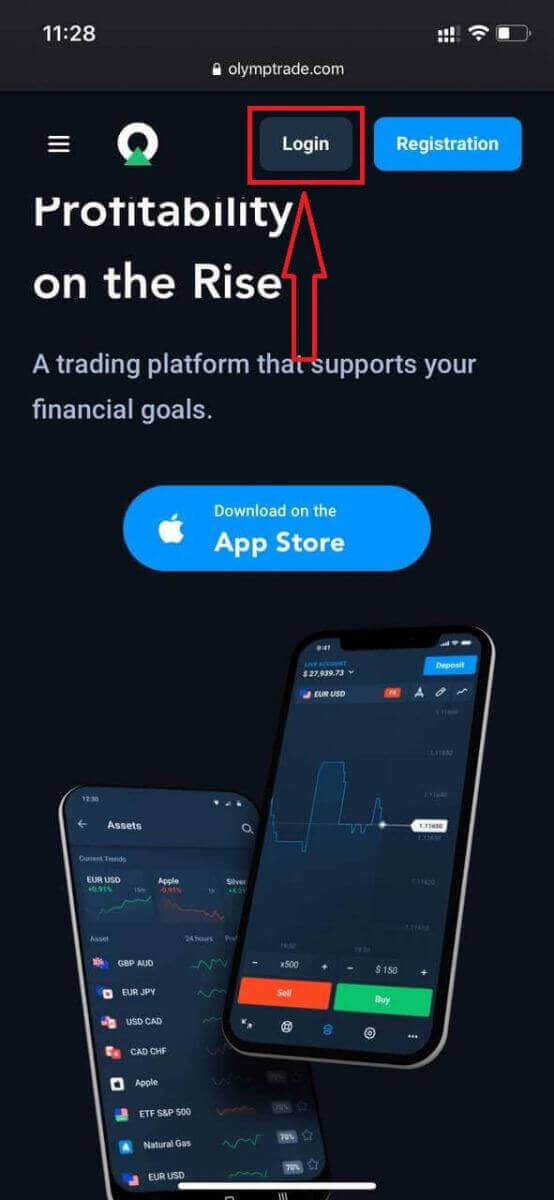
Masukkan e-mel dan kata laluan anda dan kemudian klik pada butang "Log masuk".
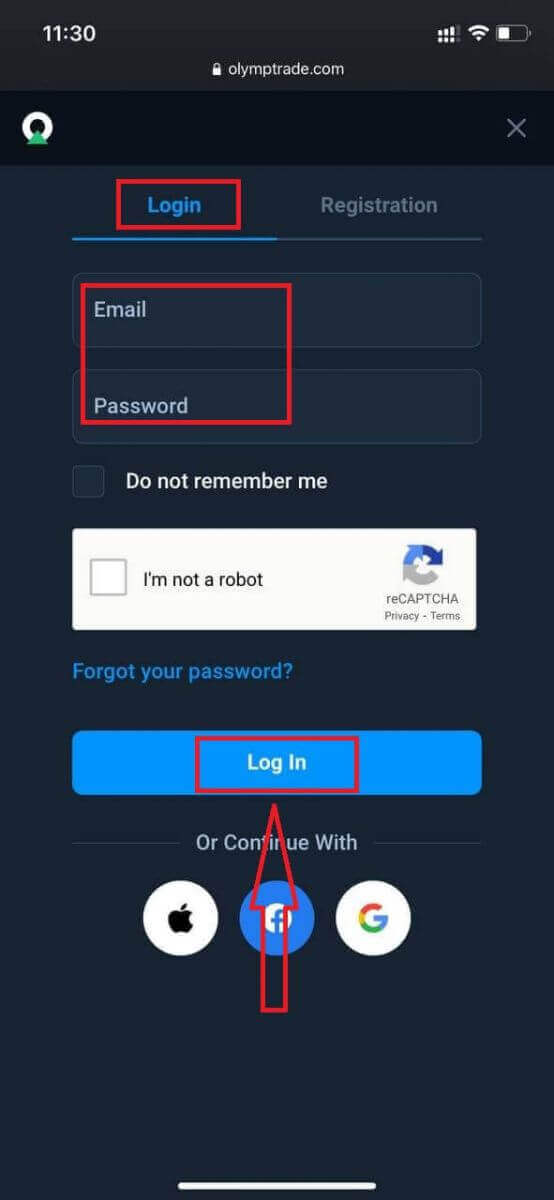
Di sini anda! Kini anda boleh berdagang daripada versi web mudah alih platform. Versi web mudah alih platform dagangan adalah sama seperti versi web biasa. Oleh itu, tidak akan ada sebarang masalah dengan berdagang dan memindahkan dana. Anda mempunyai $10,000 dalam Akaun Demo untuk berdagang di platform
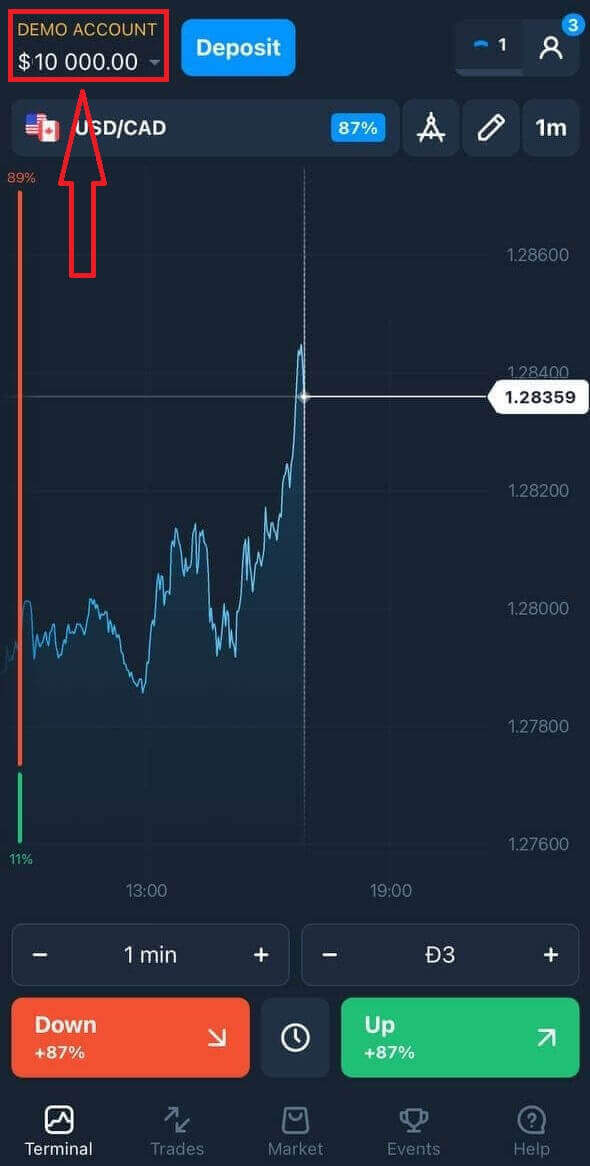
Bagaimana untuk Log Masuk ke apl iOS Olymptrade?
Log masuk pada platform mudah alih iOS adalah serupa dengan log masuk pada apl web Olymptrade. Aplikasi ini boleh dimuat turun melalui App Store pada peranti anda atau klik di sini . Hanya cari apl “Olymptrade - Dagangan Dalam Talian” dan klik «DAPAT» untuk memasangnya pada iPhone atau iPad anda.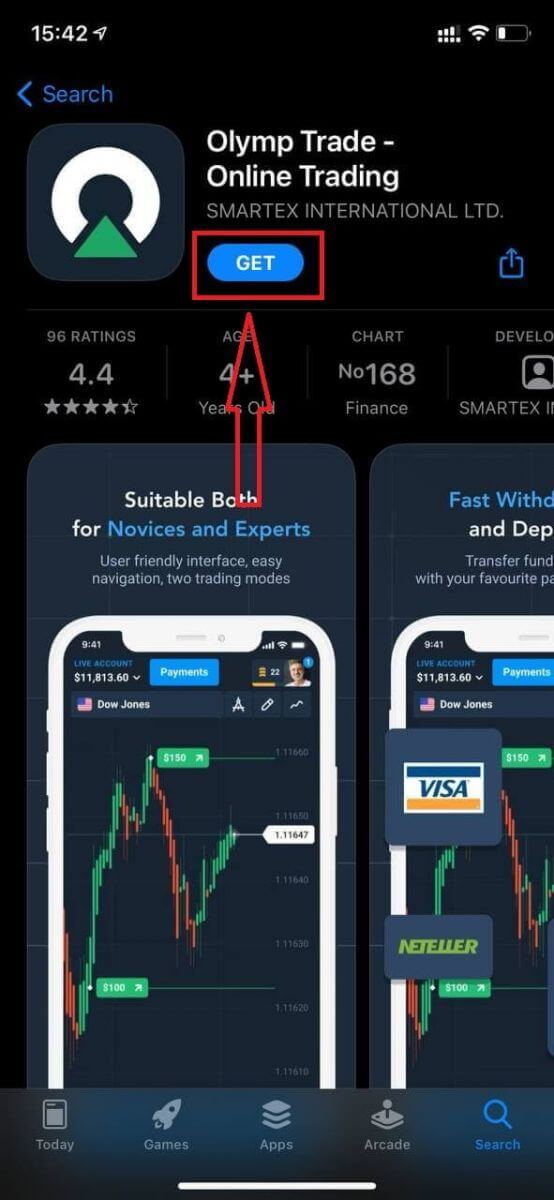
Selepas pemasangan dan pelancaran anda boleh log masuk ke aplikasi mudah alih iOS Olymptrade dengan menggunakan e-mel, Facebook, Google atau Apple ID anda. Anda hanya perlu memilih pilihan "Log masuk".
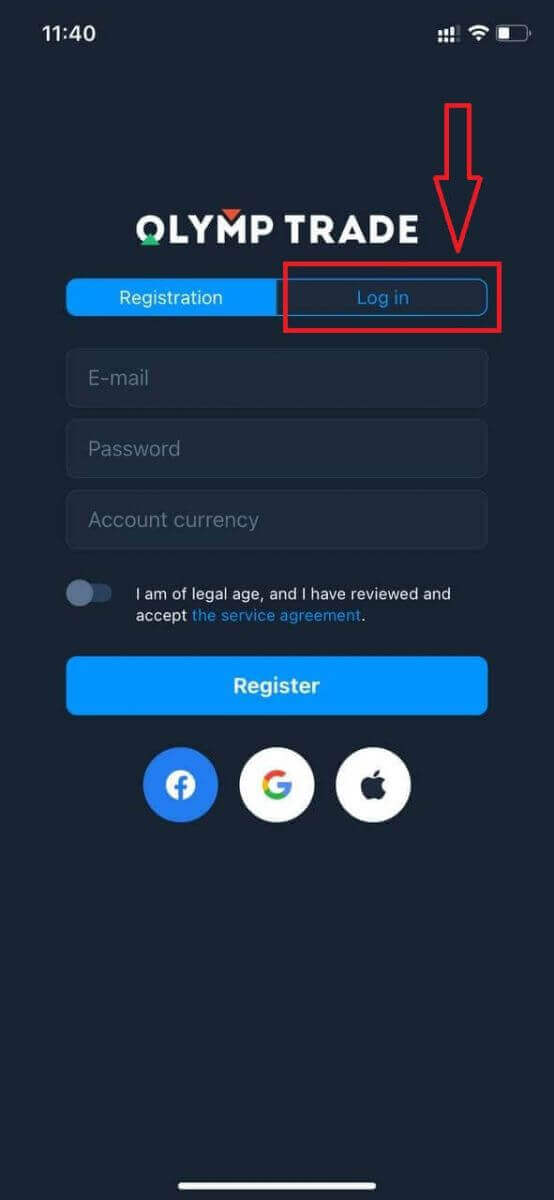
Masukkan e-mel dan kata laluan anda dan kemudian klik pada butang "Log masuk".
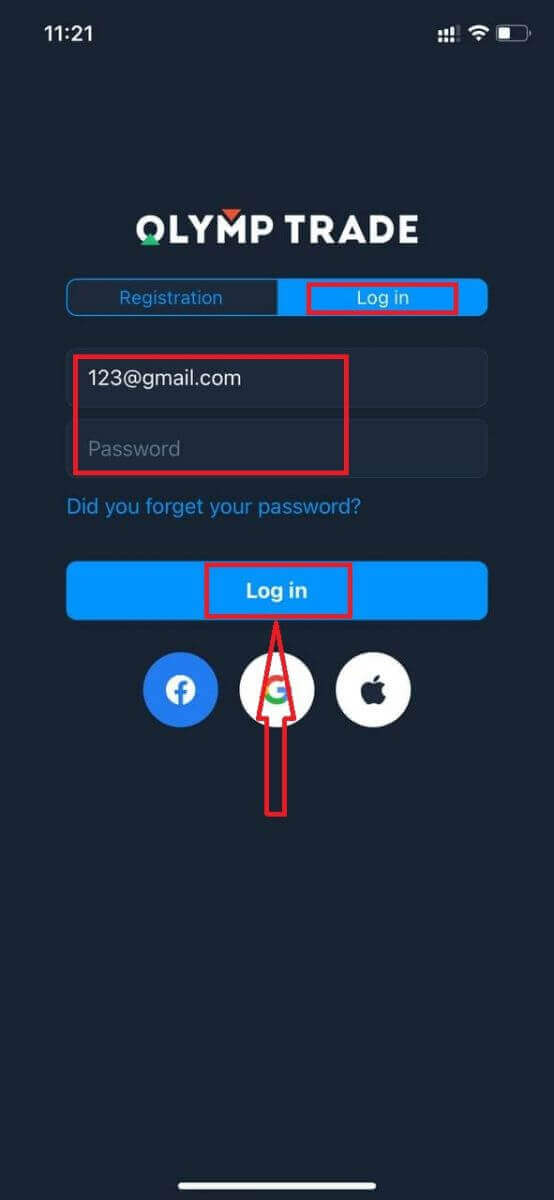
Anda mempunyai $10,000 dalam Akaun Demo untuk berdagang di platform.
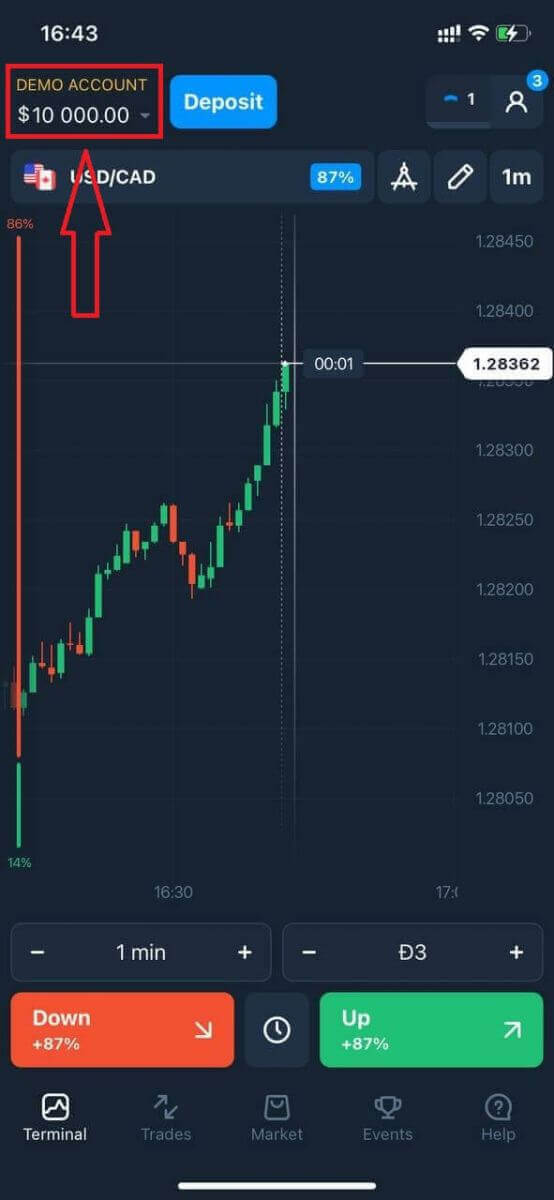
Dalam kes Log Masuk sosial klik pada "Apple" atau "Facebook" atau "Google".
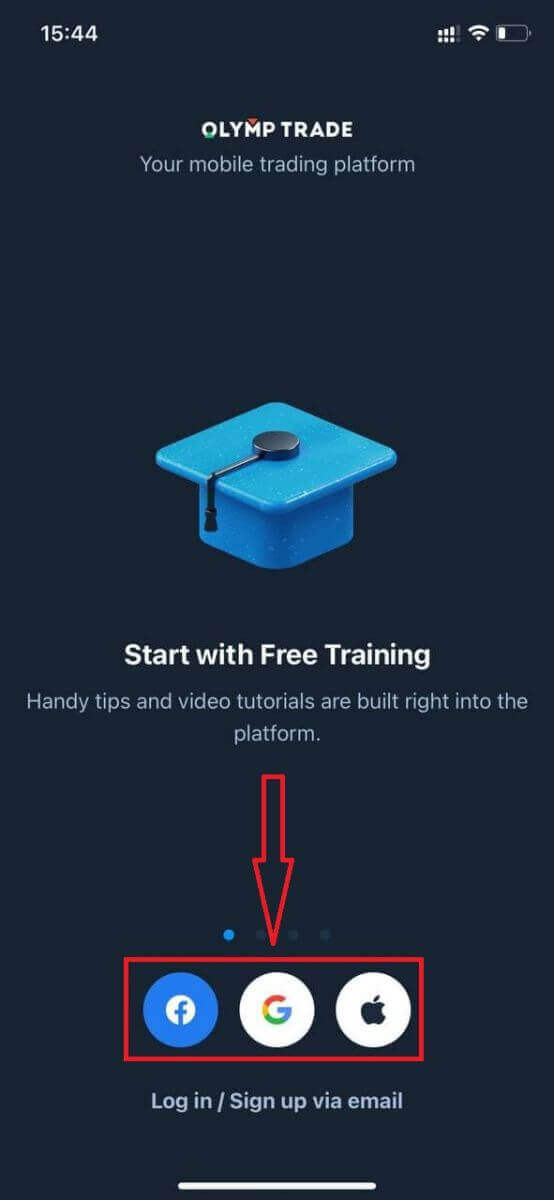
Bagaimana untuk Log Masuk ke apl Android Olymptrade?
Anda perlu melawati gedung Google Play dan cari "Olymptrade - App For Trading" untuk mencari aplikasi ini atau klik di sini . 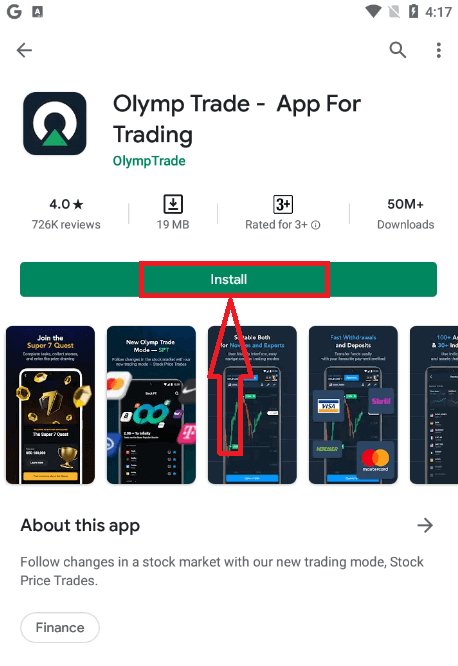
Selepas pemasangan dan pelancaran anda boleh log masuk ke aplikasi mudah alih Android Olymptrade dengan menggunakan e-mel, Facebook atau akaun Google anda.
Lakukan langkah yang sama seperti pada peranti iOS, pilih pilihan "Log masuk"
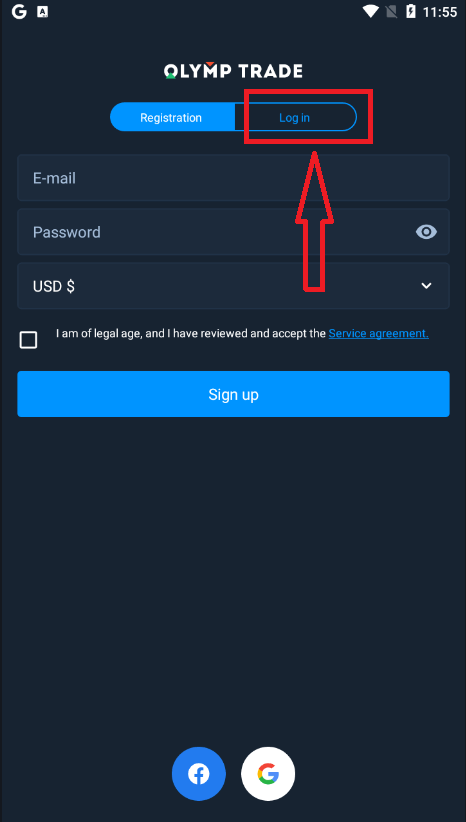
Masukkan e-mel dan kata laluan anda dan kemudian klik pada butang "Enter".
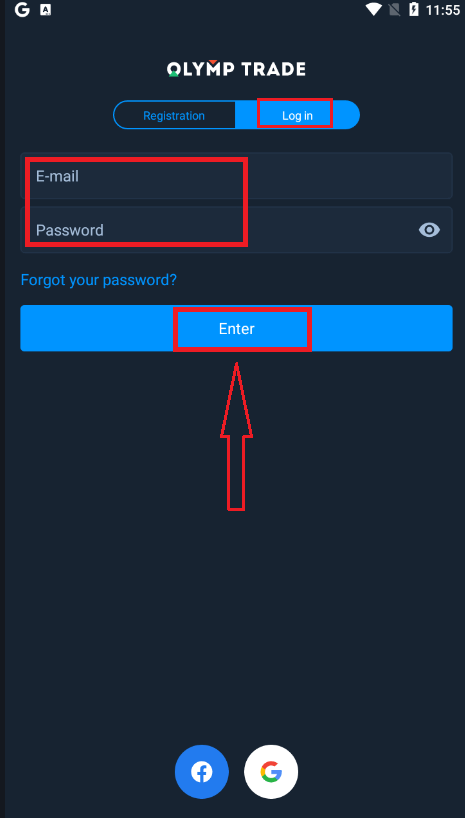
Kini anda juga mempunyai $10,000 dalam Akaun Demo untuk berdagang di platform.

Dalam kes Log Masuk sosial klik pada "Facebook" atau "Google".
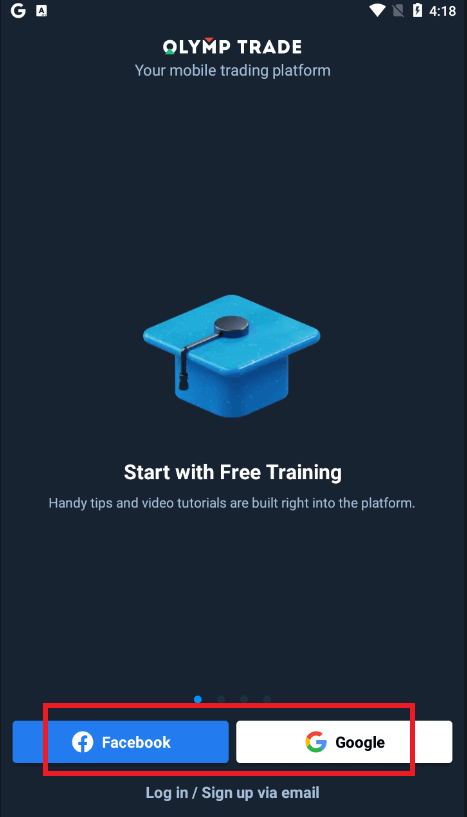
Soalan Lazim (FAQ)
Saya terlupa e-mel daripada akaun Olymptrade
Jika anda terlupa e-mel anda, anda boleh log masuk menggunakan Facebook atau Gmail. Jika anda belum mencipta akaun ini, anda boleh menciptanya semasa mendaftar di tapak web Olymptrade. Dalam kes yang teruk, jika anda terlupa e-mel anda, dan tiada cara untuk log masuk melalui Google dan Facebook, anda perlu menghubungi perkhidmatan sokongan
Bagaimana Saya Boleh Menukar Mata Wang Akaun
Anda hanya boleh memilih mata wang akaun sekali sahaja. Ia tidak boleh diubah mengikut peredaran masa.
Anda boleh membuat akaun baharu dengan e-mel baharu dan pilih mata wang yang dikehendaki.
Jika anda telah membuat akaun baharu, hubungi sokongan untuk menyekat akaun lama.
Menurut polisi kami, peniaga hanya boleh mempunyai satu akaun.
Bagaimana Saya Boleh Menukar E-mel Saya
Untuk mengemas kini e-mel anda, sila hubungi pasukan sokongan.
Kami menukar data melalui perunding untuk melindungi akaun pedagang daripada penipu.
Anda tidak boleh menukar e-mel anda sendiri melalui akaun pengguna.
Bagaimana Saya Boleh Menukar Nombor Telefon Saya
Jika anda belum mengesahkan nombor telefon anda, anda boleh mengeditnya dalam akaun pengguna anda.
Jika anda telah mengesahkan nombor telefon anda, sila hubungi pasukan sokongan.
Cara Mendepositkan Wang di Olymptrade
Apakah Kaedah Pembayaran yang Boleh Saya Gunakan?
Terdapat senarai unik kaedah pembayaran yang tersedia untuk setiap negara. Mereka boleh dikelompokkan kepada:
- Kad bank.
- Dompet digital (Neteller, Skrill, dll.).
- Penjanaan invois pembayaran di bank atau kiosk khas.
- Bank tempatan (pindahan bank).
- Mata wang kripto.
Sebagai contoh, anda boleh mendeposit dan mengeluarkan dana anda daripada Olymptrade di India menggunakan kad bank Visa/Mastercard atau dengan mencipta kad maya dalam sistem AstroPay, serta menggunakan e-dompet seperti Neteller, Skrill, WebMoney, GlobePay. Urus niaga Bitcoin juga bagus untuk dilakukan.
Bagaimana saya membuat Deposit
Deposit menggunakan Desktop
Klik butang "Pembayaran". 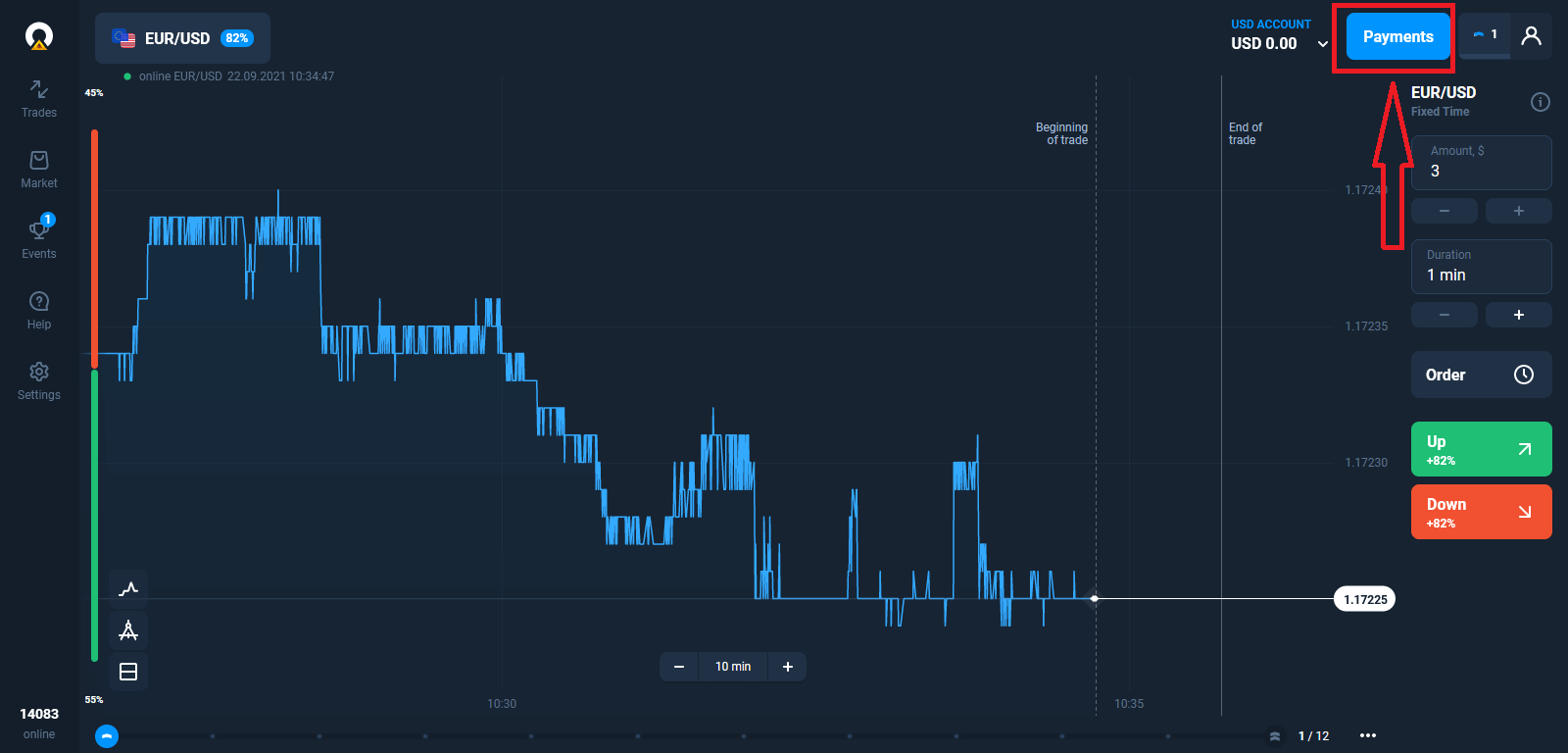
Pergi ke halaman Deposit.
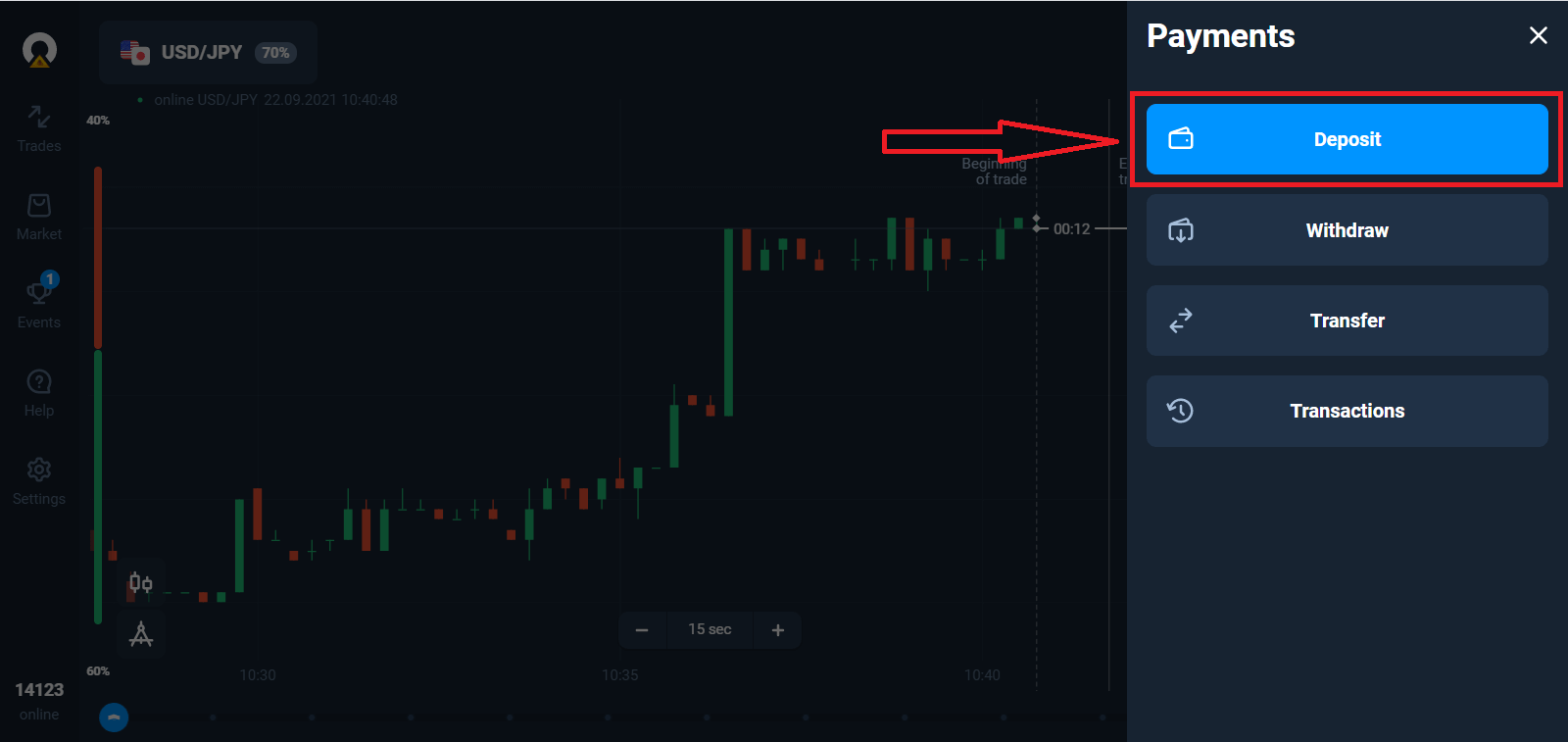
Pilih kaedah pembayaran dan masukkan jumlah deposit anda. Jumlah deposit minimum hanya $10/€10. Walau bagaimanapun, ia mungkin berbeza untuk negara yang berbeza.
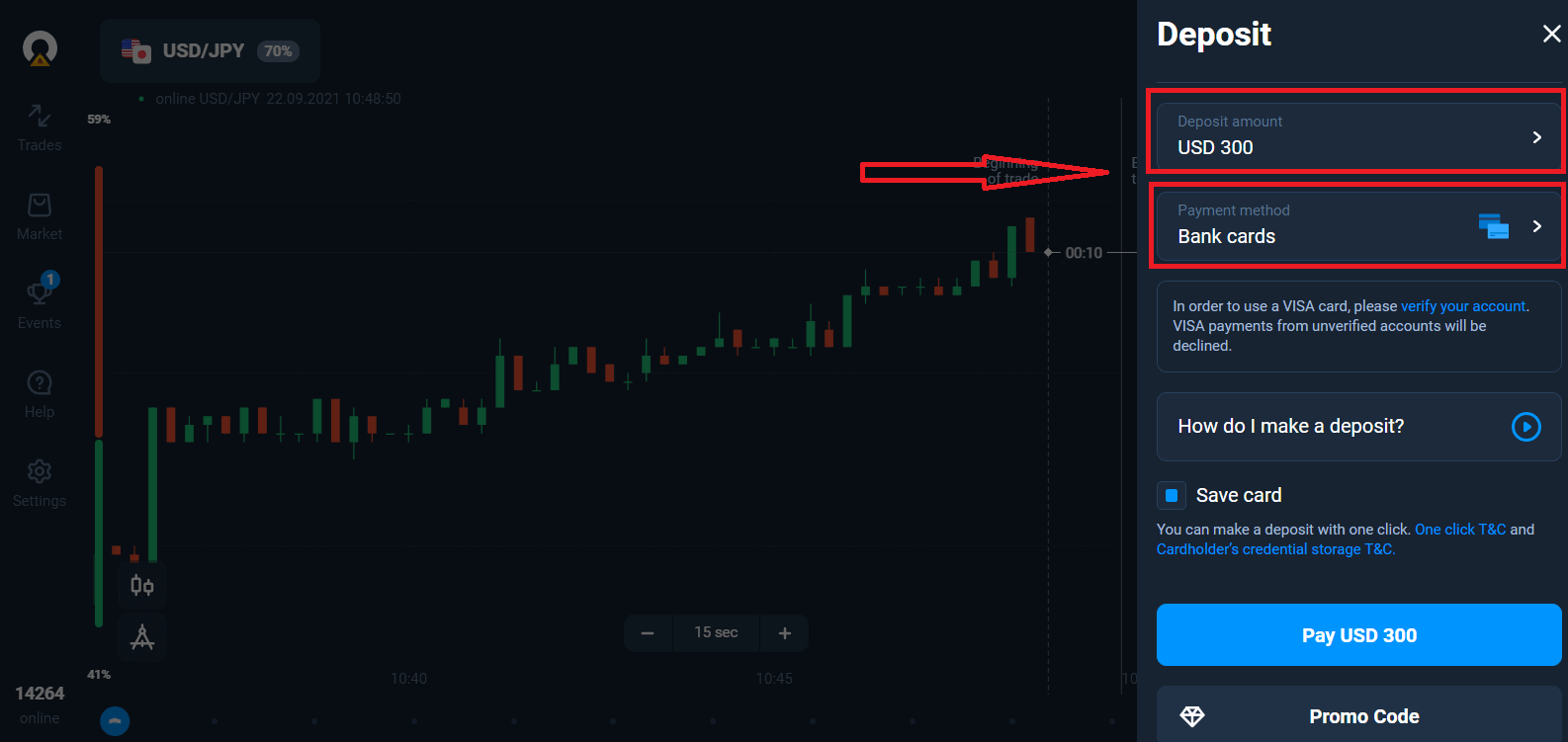
Beberapa Kaedah Pembayaran dalam senarai.
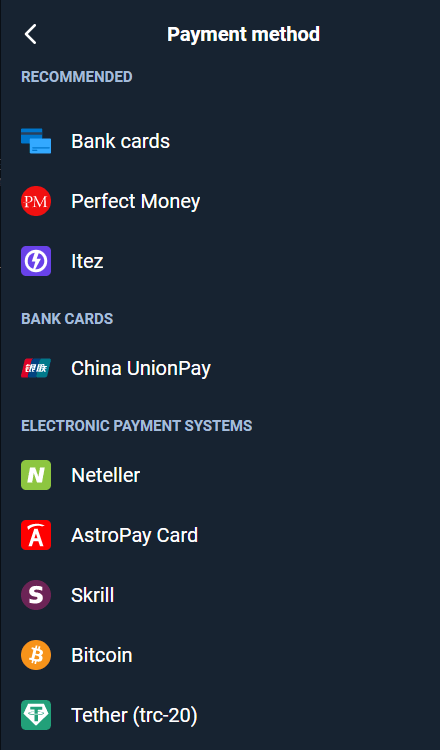
Sistem ini mungkin menawarkan anda bonus deposit, manfaatkan bonus untuk meningkatkan deposit.
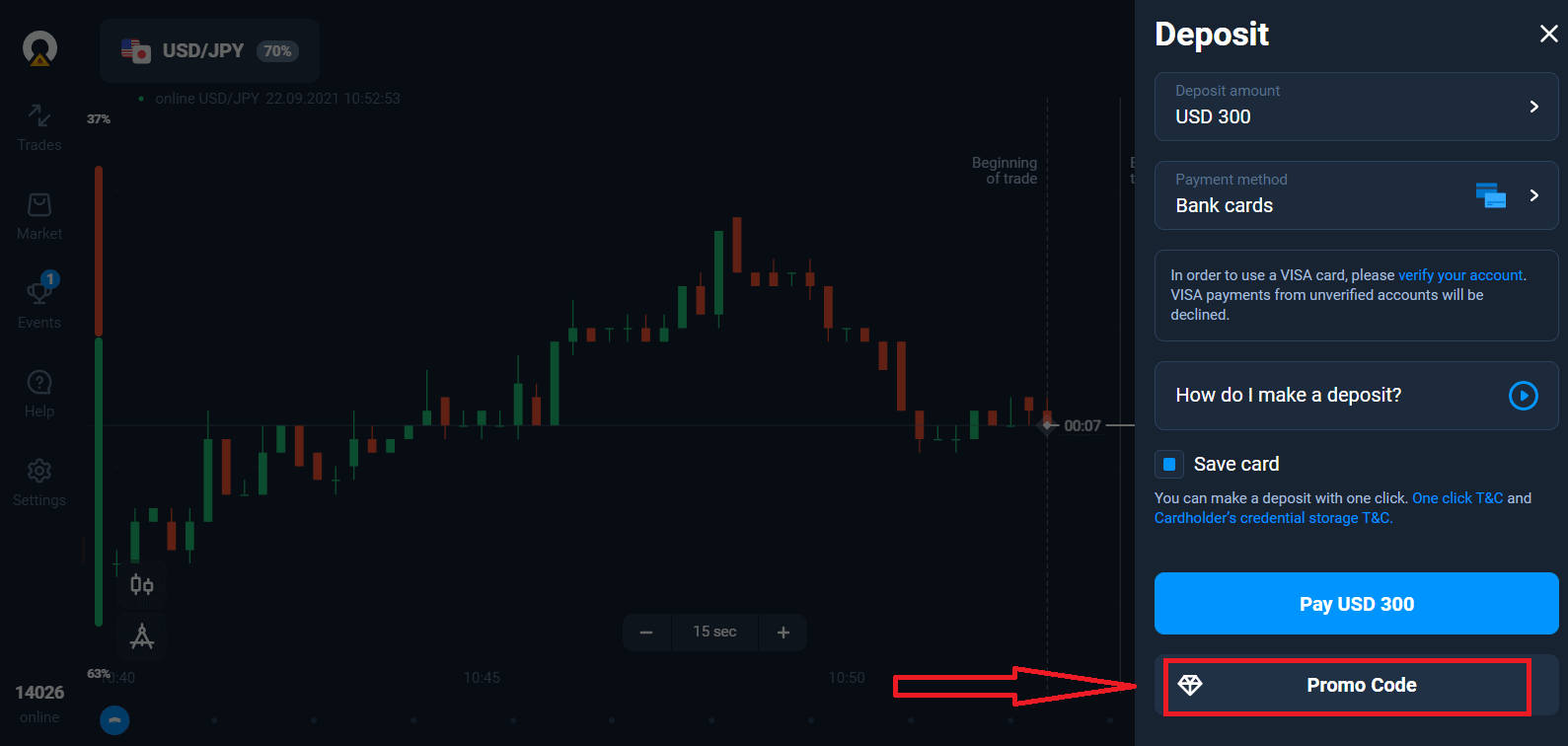
Jika anda menambah nilai dengan kad bank, anda boleh menyimpan butiran kad anda untuk membuat deposit satu klik pada masa hadapan.
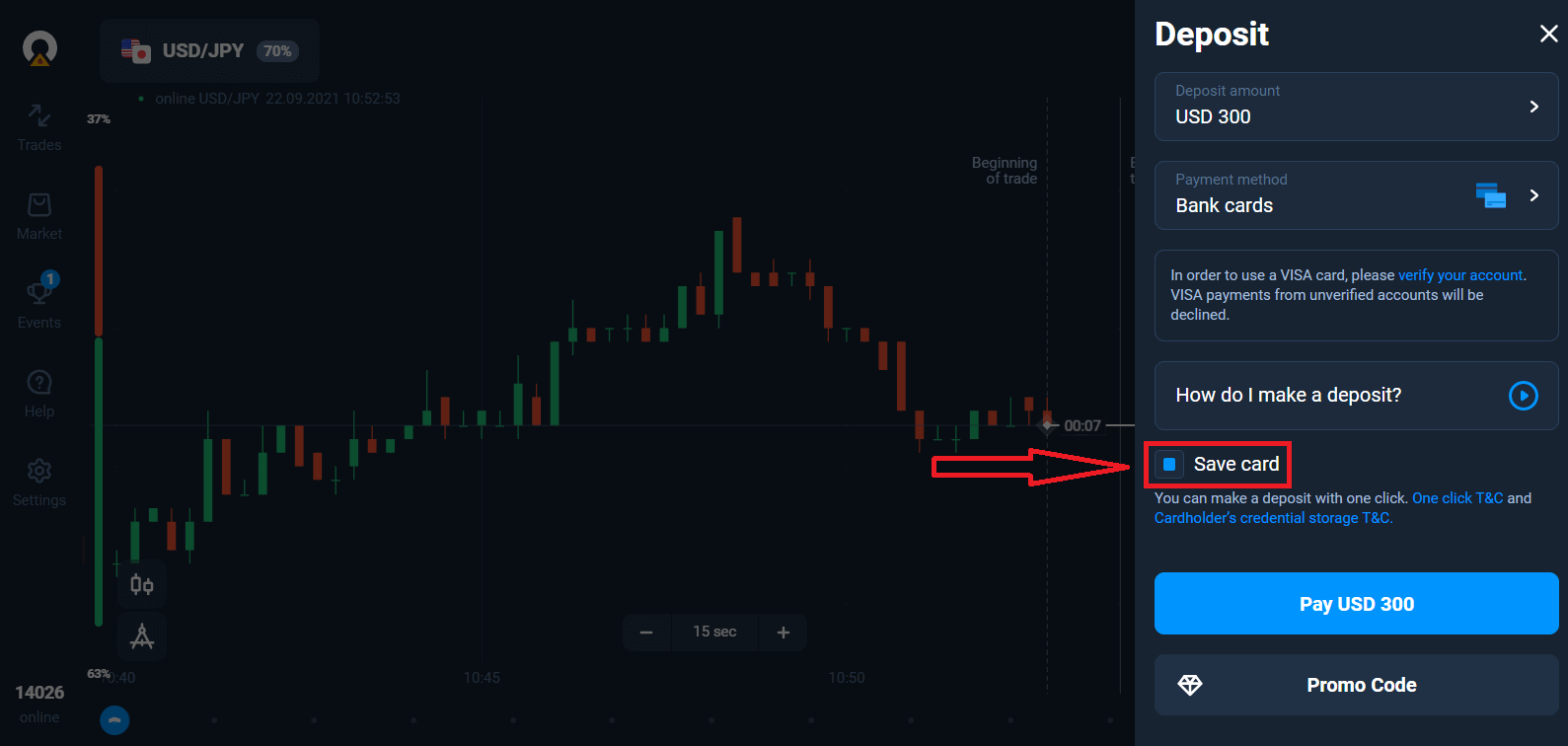
Klik butang biru "Bayar...".
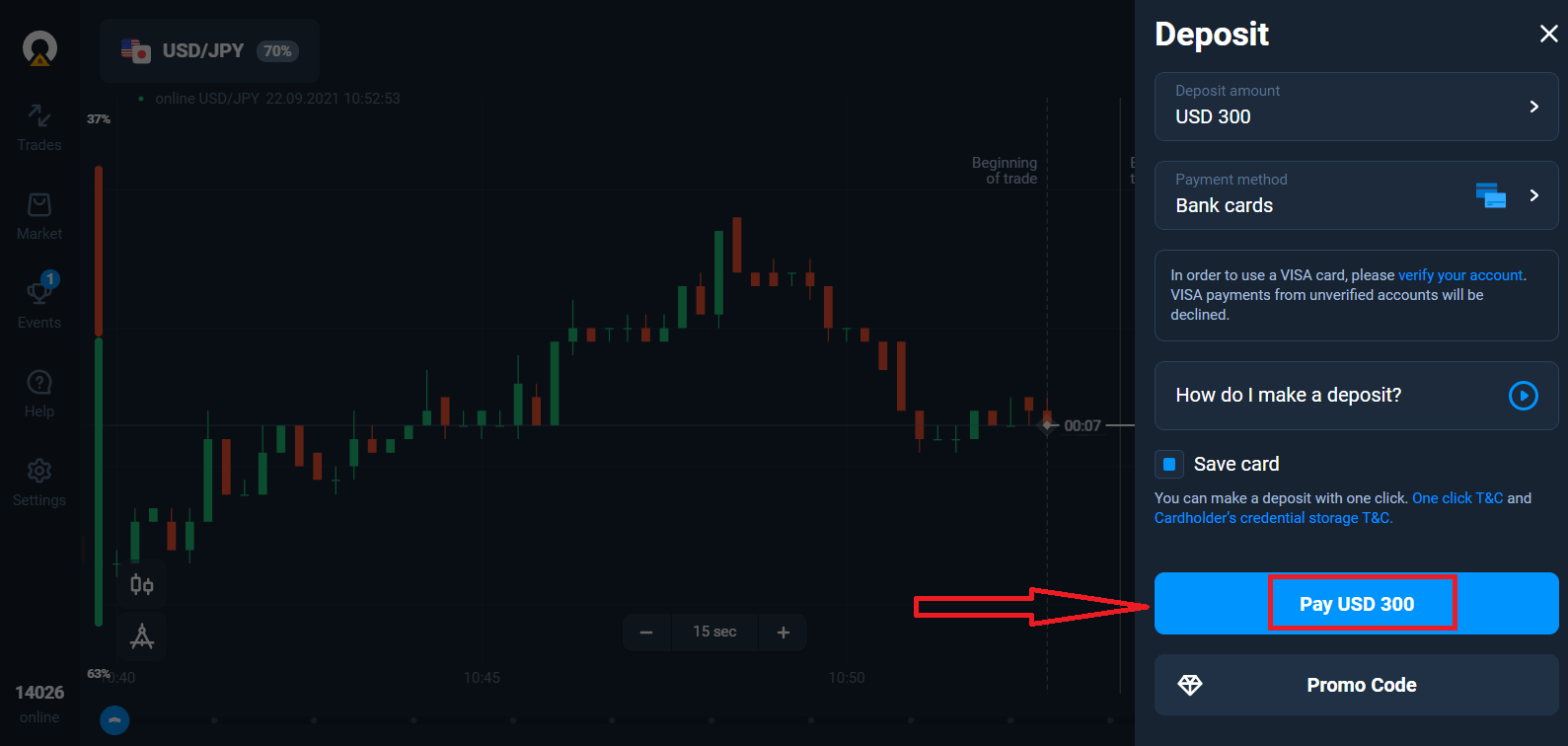
Masukkan data kad dan klik "Bayar".
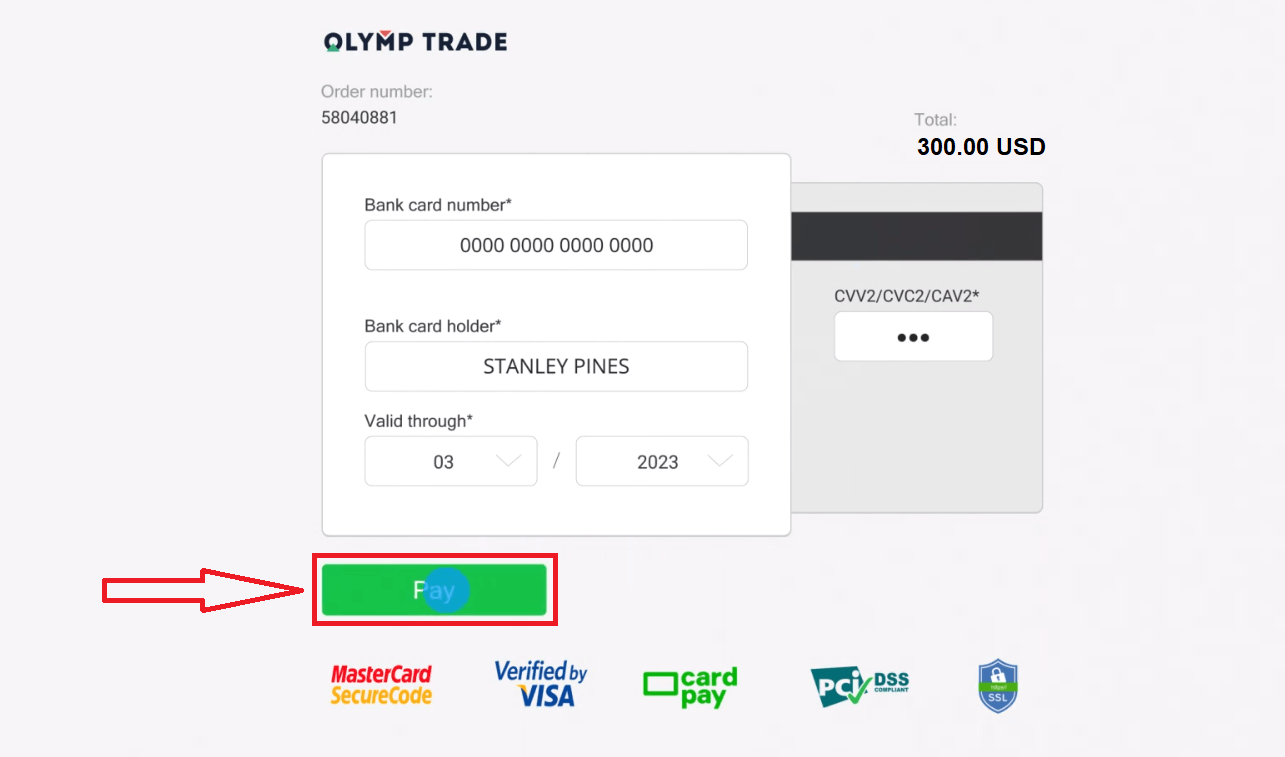
Kini Anda boleh berdagang di Akaun Nyata.
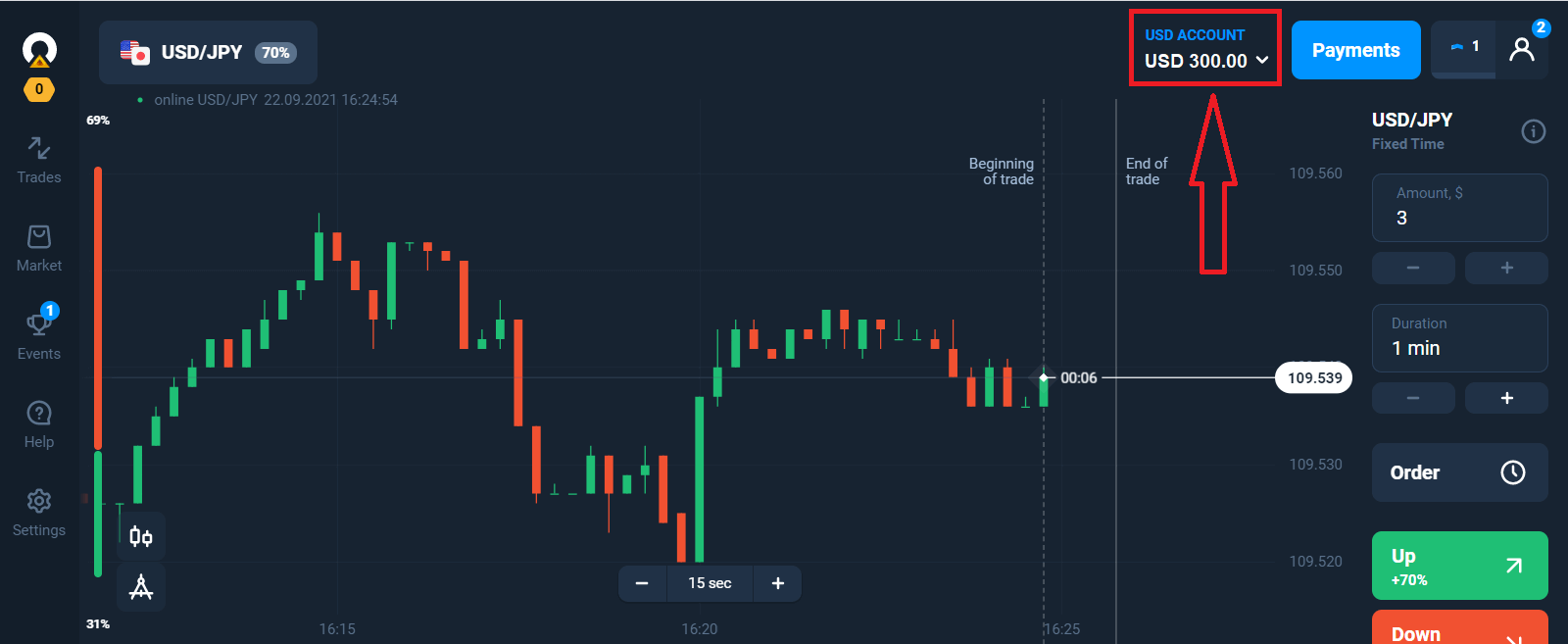
Deposit menggunakan peranti Mudah Alih
Klik butang "Deposit". 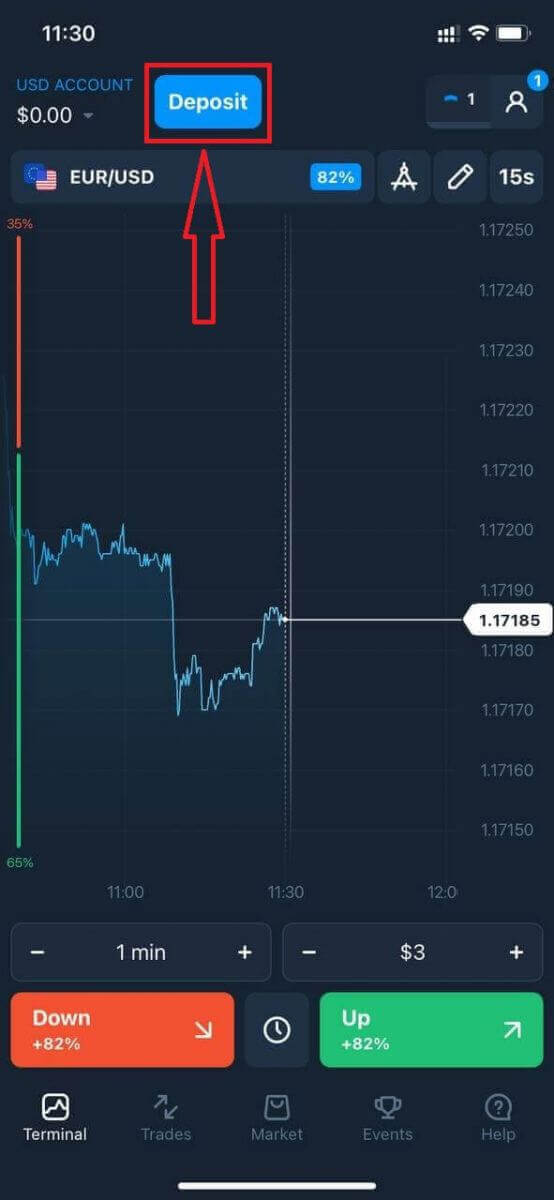
Pilih kaedah pembayaran dan masukkan jumlah deposit anda. Jumlah deposit minimum hanya $10/€10. Walau bagaimanapun, ia mungkin berbeza untuk negara yang berbeza.
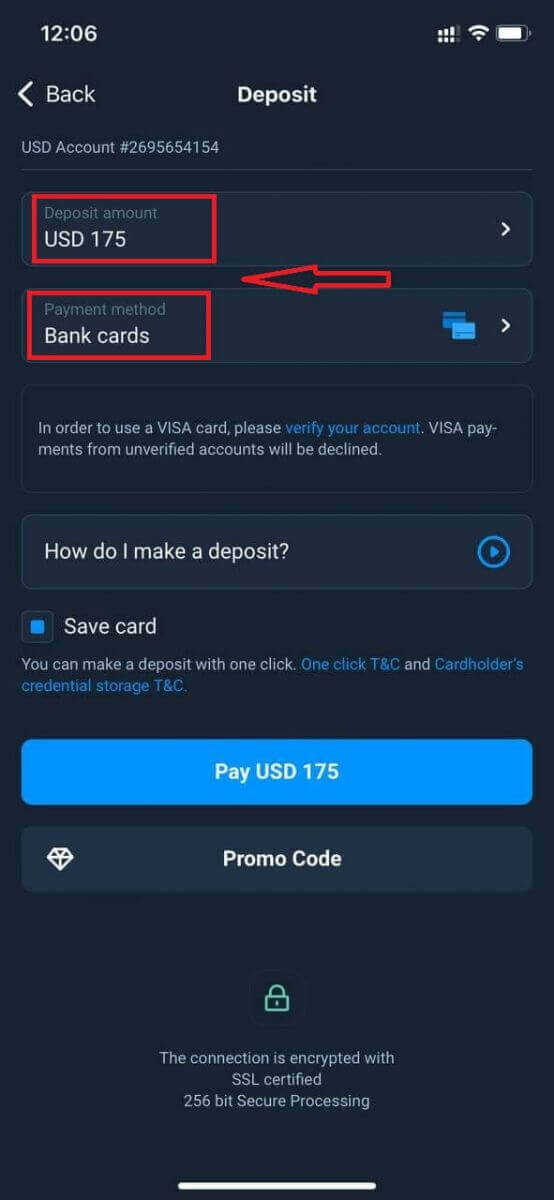
Beberapa Kaedah Pembayaran dalam senarai.
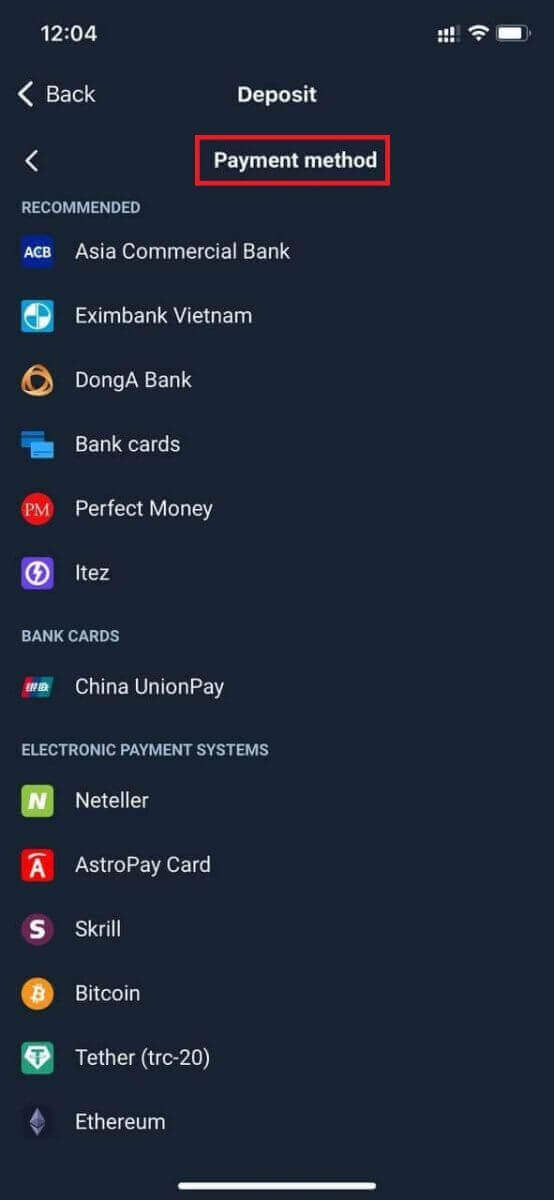
Sistem ini mungkin menawarkan anda bonus deposit, manfaatkan bonus untuk meningkatkan deposit.
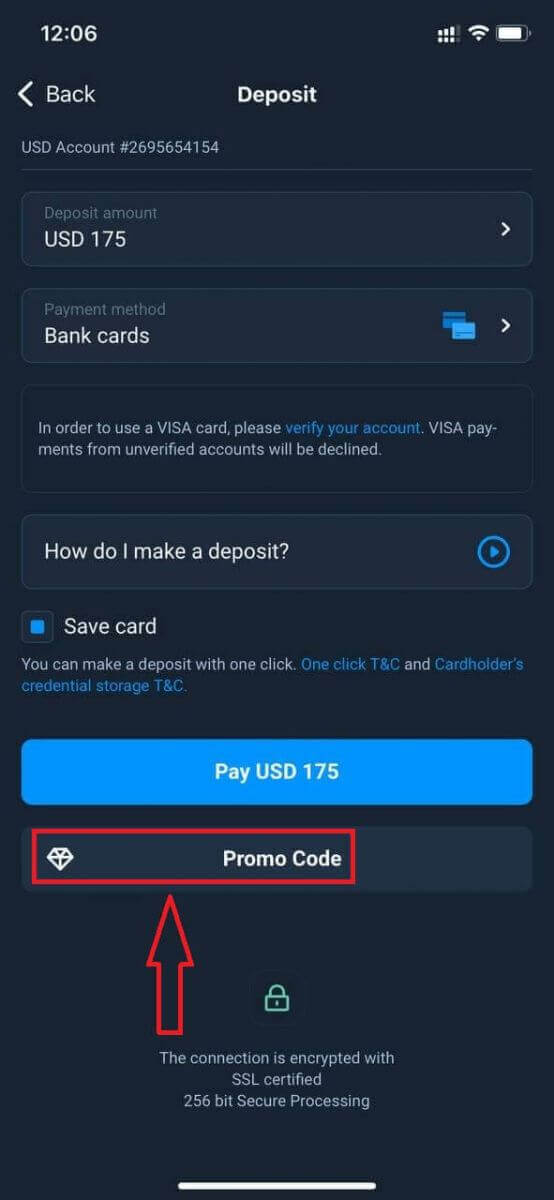
Jika anda menambah nilai dengan kad bank, anda boleh menyimpan butiran kad anda untuk membuat deposit satu klik pada masa hadapan.
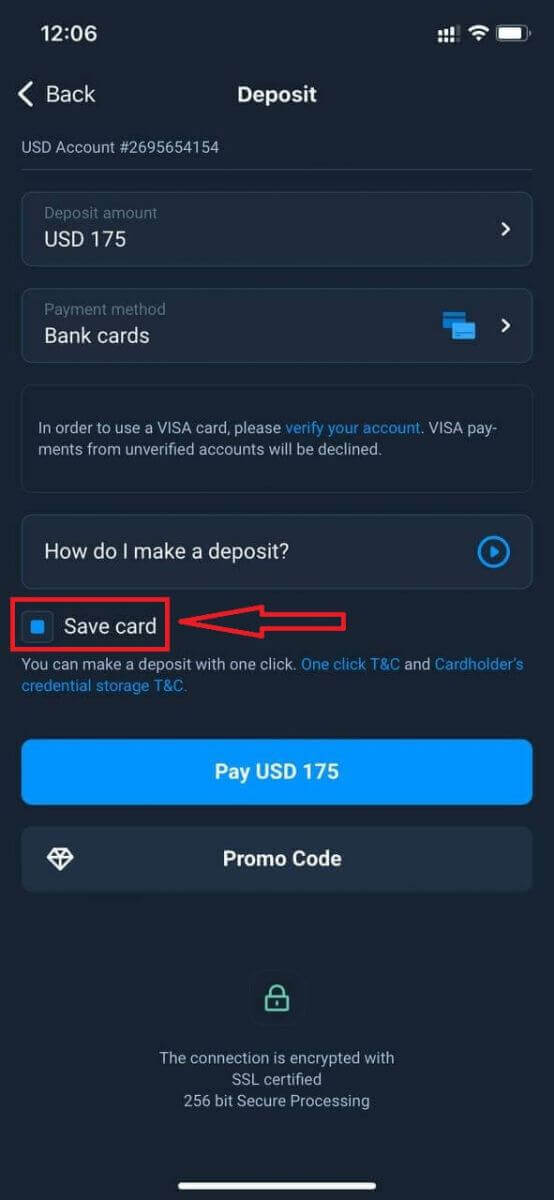
Klik "Bayar..."
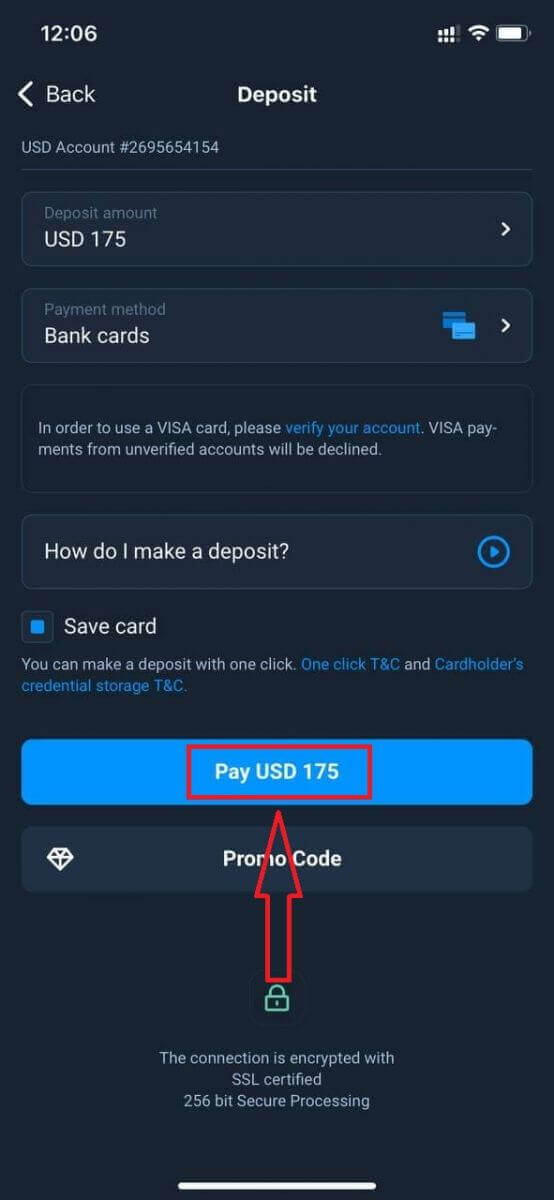
Masukkan data kad dan klik butang hijau "Bayar".
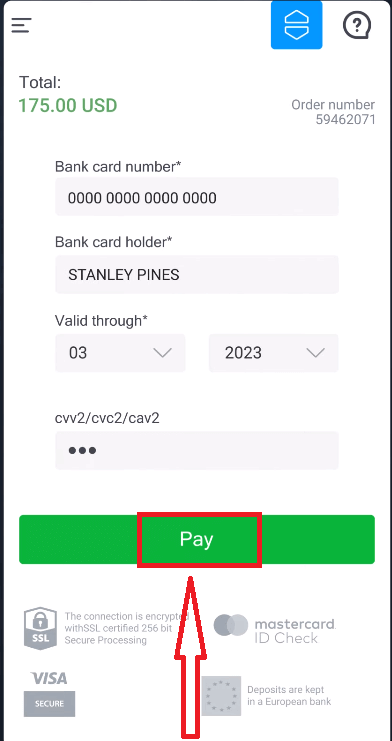
Kini anda boleh berdagang di Akaun Nyata.
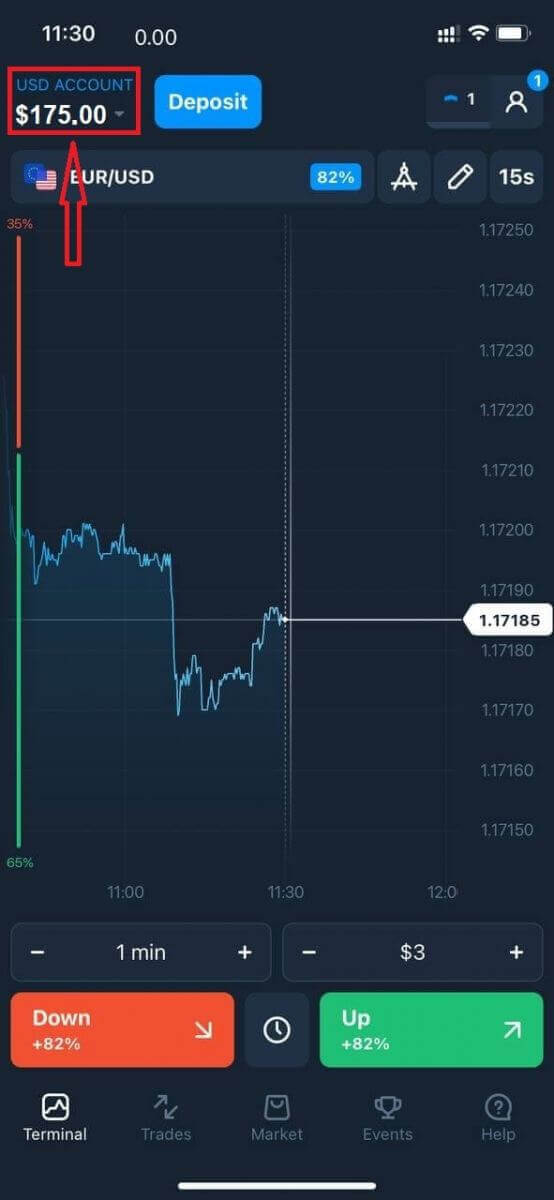
Soalan Lazim (FAQ)
Bilakah dana akan dikreditkan?
Dana biasanya dikreditkan ke akaun dagangan dengan pantas, tetapi kadangkala ia boleh mengambil masa dari 2 hingga 5 hari perniagaan (bergantung pada pembekal pembayaran anda.) Jika wang belum dikreditkan ke akaun anda sejurus selepas anda membuat deposit, sila tunggu 1 jam. Jika selepas 1 jam masih tiada wang, sila tunggu dan semak semula.
Saya Memindahkan Dana, tetapi Ia Tidak Dikreditkan ke Akaun Saya
Pastikan transaksi dari pihak anda telah selesai. Jika pemindahan dana berjaya daripada pihak anda, tetapi jumlah itu belum dikreditkan ke akaun anda, sila hubungi pasukan sokongan kami melalui sembang, e-mel atau talian hotline. Anda akan menemui semua maklumat hubungan dalam menu "Bantuan".
Kadangkala terdapat beberapa isu dengan sistem pembayaran. Dalam situasi seperti ini, dana sama ada dikembalikan kepada kaedah pembayaran atau dikreditkan ke akaun dengan kelewatan.
Adakah anda mengenakan bayaran akaun pembrokeran?
Jika pelanggan tidak membuat dagangan dalam akaun langsung atau/dan tidak mendepositkan/mengeluarkan dana, yuran $10 (sepuluh dolar AS atau yang setara dengannya dalam mata wang akaun) akan dicaj setiap bulan ke akaun mereka. Peraturan ini termaktub dalam peraturan bukan perdagangan dan Polisi KYC/AML. Jika tidak ada dana yang mencukupi dalam akaun pengguna, jumlah yuran tidak aktif bersamaan dengan baki akaun. Tiada yuran akan dikenakan ke akaun baki sifar. Jika tiada wang dalam akaun, tiada hutang yang perlu dibayar kepada syarikat.
Tiada yuran perkhidmatan dikenakan kepada akaun dengan syarat pengguna membuat satu transaksi perdagangan atau bukan dagangan (deposit/pengeluaran dana) dalam akaun langsung mereka dalam masa 180 hari.
Sejarah yuran ketidakaktifan tersedia dalam bahagian "Transaksi" pada akaun pengguna.
Adakah anda mengenakan bayaran untuk membuat deposit/mengeluarkan dana?
Tidak, syarikat menanggung kos komisen tersebut.
Bagaimana saya boleh mendapatkan bonus?
Untuk menerima bonus, anda memerlukan kod promosi. Anda memasukkannya semasa membiayai akaun anda. Terdapat beberapa cara untuk mendapatkan kod promosi: – Ia mungkin tersedia di platform (semak tab Deposit).
– Ia mungkin diterima sebagai ganjaran untuk kemajuan anda di Traders Way.
– Selain itu, beberapa kod promosi mungkin tersedia dalam kumpulan/komuniti media sosial rasmi broker.
Apakah yang berlaku kepada bonus saya jika saya membatalkan pengeluaran dana?
Selepas membuat permintaan pengeluaran, anda boleh meneruskan dagangan menggunakan jumlah baki anda sehingga jumlah yang diminta didebitkan daripada akaun anda. Semasa permintaan anda sedang diproses, anda boleh membatalkannya dengan mengklik butang Batal Permintaan di kawasan Pengeluaran. Jika anda membatalkannya, kedua-dua dana dan bonus anda akan kekal dan tersedia untuk digunakan.
Jika dana dan bonus yang diminta sudah didebitkan daripada akaun anda, anda masih boleh membatalkan permintaan pengeluaran anda dan mendapatkan semula bonus anda. Dalam kes ini, hubungi Sokongan Pelanggan dan minta bantuan daripada mereka.